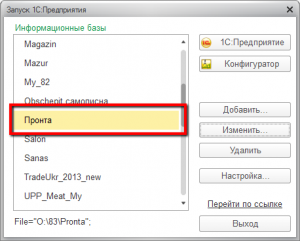Две версии 1с на одном компьютере
Как перенести 1С с одного компьютера на другой.
Установка 1С методом переноса с другого компьютера. Или перенос 1С методом установки через CF или DT
Перенос платформы 1С
Чтобы перенести платформу 1С с другого компьютера, достаточно скопировать папку с установленной 1С.
Для 8.1 это:
C:Program files1Cv81
Для 8.2 это:
C:Program files1Cv82 .
Важно — при этому некоторые возможности 1С, редко используемые, будут недоступны (например COM соединение).
Перенос конфигурации 1С
Подготовка копии конфигурации с уже готовой базы данных
Если у Вас нет дистрибутива конфигурации, но, например на работе есть 1С и рабочая база данных, то Вы можете скопировать конфигурацию для ее изучения.
Как подготовить копию конфигурации:
1) Запускаем 1С там, где уже есть база данных (например на работе). В 1С уже есть список баз данных. Выбираем нужную и нажимаем КОНФИГУРАТОР.
Важно: у Вас должен быть доступ для захода в конфигуратор и работы в нем, в ином случае копию сделать нельзя.
2) Если Вы заходите в эту базу данных, на этом компьютере, под этим пользователем первый раз, то 1С откроет пустое окно, где ничего нет кроме меню.
В этом случае необходимо выбрать в меню КОНФИГУРАЦИЯ/ОТКРЫТЬ КОНФИГУРАЦИЮ.
1С подумает (1-5 минут) и слева появится красивое окошко «Конфигурация» с деревом различных элементов конфигурации.
Если Вы уже делали это, то при следующем заходе в конфигуратор, этого делать н нужно.
3) Для выгрузки копии КОНФИГУРАЦИИ выбираем в меню КОНФИГУРАЦИЯ/СОХРАНИТЬ КОНФИГУРАЦИЮ В ФАЙЛ.
Для выгрузки копии ВСЕЙ БАЗЫ ДАННЫХ выбираем в меню АДМИНИСТРИРОВАНИЕ/ВЫГРУЗИТЬ ИНФОРМАЦИОННУЮ БАЗУ.
В результате Вы получите файл 1cv8.cf или 1cv8.dt (см. выше раздел «Файлы шаблона конфигурации»). Данный метод частично ущербный, потому что скопирует конфигурацию, но не скопирует шрифты, внешние отчеты, хелпы и т.д. Это придется искать в интернете по-отдельности.
Полученный файл скопируйте себе на компьютер, например с помощью флешки. Его можно положить в любое место, не обязательно в папку шаблонов. Мы будем делать из него базу данных совсем другим способом.
Подготовка копии конфигурации 1С для переноса, версия два
Если у Вас на работе также используется файловая версия 1С, то достаточно просто скопировать папку с базой данных целиком.
Для этого заходим в 1С, выбираем нужную базу данных. Под списком базы данных отобразится путь к ней вида «File=”Каталог базы данных”».
Просто копируем папку целиком.
Важно: если в этот момент в 1С кто-то работает, то некоторые файлы могут не скопироваться. Нам важен только файл 1Cv8.1CD, именно он содержит базу данных, остальные файлы можно не копировать вовсе.
Создание базы данных из подготовленной копии 1С
Вариант 1. Вы скопировали каталог целиком или файл 1Cv8.1CD.
В этом случае просто добавьте базу данных в список и укажите каталог, который Вы скопировали целиком, или каталог, куда Вы положили файл 1Cv8.1CD.
Вариант 2. Вы выгрузили конфигурацию (1cv8.cf) или базу данных (1cv8.dt).
1) Конфигурация хранится в каталоге на диске (файловая версия, мы рассматриваем именно ее).
Необходимо выбрать на диске место, где мы создадим конфигурацию, например
Зайдем в «Мой компьютер» и создадим эту папку. В ней создадим папку базы данных, например:
C:Базы 1СУчебная база управления торговлей
2) Запустим 1С. Если это первый запуск платформы, то 1С сама скажет «В списке нет ни одной конфигурации. Добавить?» и мы ответим ДА. Если на компьютере уже работали с 1С, то нажмем ДОБАВИТЬ.
3) Выберем «Создание новой информационной базы» и нажмем «Далее»
4) Вместо того, чтобы выбирать из списка конфигурацию, установленную ранее из дистрибутива, выберем «Создание информационной базы без конфигурации..».
5) Введите название базы данных, оно может быть любым понятным Вам. Именно это название будет отображаться в списке баз данных при входе в 1С. Например «Учебная конфигурация 1».
Нужно выбрать местонахождение базы данных.
Если Вы устанавливали платформу БЕЗ варианта «Доступ к серверу 1С», то здесь Вам доступен только вариант «На данном компьютере или на компьютере в локальной сети». Иначе также вариант «На сервере 1С:Предприятие».
Мы сейчас рассматриваем файловую версию, поэтому выбираем в любом случае первый вариент – на данном компьютере.
6) Необходимо выбрать тот самый каталог, который мы подготовили для базы данных.
7) База данных (пока пустая) появится в списке баз данных. Выберем ее и нажмем КОНФИГУРАТОР.
Мы заходим в эту базу данных, на этом компьютере, под этим пользователем первый раз, поэтому 1С откроет пустое окно, где ничего нет кроме меню.
В этом случае необходимо выбрать в меню КОНФИГУРАЦИЯ/ОТКРЫТЬ КОНФИГУРАЦИЮ.
1С подумает (1 минуту или меньше) и слева появится красивое окошко «Конфигурация» с деревом различных элементов конфигурации.
Если Вы уже делали это, то при следующем заходе в конфигуратор, этого делать н нужно.
9) Для загрузки копии КОНФИГУРАЦИИ выбираем в меню КОНФИГУРАЦИЯ/ЗАГРУЗИТЬ КОНФИГУРАЦИЮ ИЗ ФАЙЛА.
Для загрузки копии ВСЕЙ БАЗЫ ДАННЫХ выбираем в меню АДМИНИСТРИРОВАНИЕ/ЗАГРУЗИТЬ ИНФОРМАЦИОННУЮ БАЗУ.
10) После загрузки конфигурации или базы данных 1С сама предложит «Обновить конфигурацию базы данных». В ином случае выберите меню КОНФИГУРАЦИЯ/ОБНОВИТЬ КОНФИГУРАЦИЮ БАЗЫ ДАННЫХ. Если этот пункт меню недоступен – значит этого делать не надо.
Как сделать один компьютер на двоих
Компьютеры — это то, без чего мы сегодня не можем жить. Неудивительно, что иметь дома второй компьютер — это мечта практически любого пользователя, который делит компьютер с другими членами семьи. Как вы думаете, возможно ли использовать компьютер для двух пользователей одновременно? Компания ООО «ИБИК» предлагает вам программное обеспечение АСТЕР для общего доступа к компьютеру, которое позволяет получить еще одно дополнительное, полноценное рабочее место на основе вашего домашнего ПК, и можно будет работать на одном компьютере с двумя мониторами, двумя клавиатурами, и двумя мышками.
АСТЕР — это программа, которая позволяет более конструктивно использовать неиспользуемую мощность вашего ПК. Фактически, эта многопользовательская система способна разделить ваш домашний ПК на два, позволяя использовать два монитора с одним компьютерным блоком и одновременно поддерживать несколько пользователей. Разделяя один компьютер для двух пользователей, вам не надо будет покупать новый компьютер (системный блок), а также вы сможете рационально использовать пространство вашей квартиры.
Все, что вам нужно, чтобы начать использовать один компьютер для двоих пользователей, это подключить дополнительный монитор, клавиатуру и мышь к вашему компьютеру и запустить программное обеспечение АСТЕР. Будьте уверены, наше мощное программное обеспечение позволяет нескольким пользователям работать на одном компьютере с двумя мониторами, как если бы у каждого из них был свой компьютер. При использовании двух мониторов с одним системным блоком оба пользователя могут работать в своих учетных записях, создавать и редактировать документы, пользоваться интернетом, играть в в сетевые игры и т. д.
Если у вас есть только один компьютер, и вам нужно поделиться им с кем-то другим, лучше всего использовать этот компьютер с двумя мониторами. Воспользуйтесь преимуществами программного обеспечения АСТЕР это 2 компьютера в 1. Загрузите бесплатную пробную версию нашей программы и начните использовать два монитора на одном ПК, оборудовав дополнительное рабочее место с минимальными затратами.
Установка конфигурации 1С
Этот шаг сводится к развертыванию шаблонов конфигураций, из которых можно создавать любое количество баз для ведения учета. В начальном окне мастера установки выбирается пункт «Установка конфигурации», перемещение на следующий экран осуществляется кнопкой «Далее»:

На следующем шаге пользователь может оставить предлагаемый по умолчанию каталог или создать собственный путь, по которому будут храниться файлы шаблонов конфигурации. Для 1С:Бухгалтерия 8 по этому пути будет создана папка Accounting:

Шаблон устанавливается в указанный каталог, и инсталляция конфигурации на этом считается завершенной:

Выбор процессора и определение объема оперативной памяти для сервера 1С Предприятие 8.3
По моим наблюдениям, в компаниях, штат которых не превышает 10 сотрудников, а база 1-5 гигабайт, «1С:
Предприятие 8.3» обычно устанавливается на выделенном компьютере. И компьютер этот работает в
режиме файлового сервера. Такая нагрузка вполне по силам процессорам Intel Core i3 и E3-12xx. А памяти
оперативной нужно не менее 8 гигабайт (из них 2 гигабайта под ОС).
Средним компаниям, где 5 до 25 пользователей работают с базой до 4 гигабайт лучше всего подойдут
четырехядерные Intel Xeon E3-12xx либо AMD Opteron 4ххх. По четыре гигабайта оперативной памяти хватит
для подсистемы «Сервер приложений» и сервера базы данных MS SQL Server. Традиционно 2 гигабайта
займет ОС. Получается около 10 гигабайт, из которых не менее трети рекомендуется отвести для
кеширования базы данных. С учётом рекомендаций производителей процессоров и постоянно
снижающейся цены за гигабайт памяти рекомендуем 16Гб памяти с коррекцией чётности.
В средних и крупных компаниях (100-150 пользователей и БД от 1 гигабайта) с 1C обычно работают в
терминальном режиме. При этом на сервере одновременно запускается и сама система, и пользовательское
приложение. Опыт подсказывает, что серверные процессоры начального уровня для таких задач не
подходят.
Стоит обратить внимание, что когда оперативной памяти недостаточно, ОС может выгрузить «1С:
Предприятие 8.3. Сервер приложений» в файл подкачки (swap file). Нередко в таких ситуациях приложение
может оказаться недоступным на какое-то время. Закономерный вывод – оперативной памяти всегда
должно быть более чем достаточно.
Чтобы рассчитать требуемые для терминального доступа ресурсы, исхожу из того, что одно процессорное
ядро продуктивно обслуживает до 10 пользовательских сессий. Для сеанса из 20 таких сессий будет вполне
достаточно одного высокочастотного процессора, например, Intel Xeon E3-12xx. Из-за особенностей кода
программы 1С четыре быстрых ядра будут работать эффективнее, чем восемь медленных. Если число
пользователей перевалило за 20, а объем базы данных за 4 гигабайта, необходимы двухпроцессорные
решения на Intel Xeon E5-26xx или AMD Opteron 62xx.
Господа подскажите как установить 2 квика от одного брокера на 1 компьютер.

Просто у меня последующий квик сносит предыдущий вместе со всеми моими конфигурациями.Хорошо что конфигурации лежали в отдельном месте, а то было бы вообще грустно.
- 22 декабря 2016, 15:22

сделайте две разных папки на Диске С
Закачайте каждый Дистрибутив и Ключи в свою Папку
Инсталлируйте первый в первую Папку. Сделайте Иконку 1. Зайдите в него, обновите. Выйдите. Перегрузите Компьютер.
То же самое с 2.
- 22 декабря 2016, 15:23

Kapral, Помучаю немного, извиняюсь.
1.Папки создаю в диске С с английским названием?
2.т.е. еще не установленный дистрибутив сразу в своей папке?
- 22 декабря 2016, 16:06

Робот Бэндер, делайте в самом «тупом» варианте.
1.КОнечно, на английском. Меньше вероятность, что Ваш уважаемый КОмпьютер что то не так поймет
типа создаем новую Папку на Диске С, называем QUIK BKS.
Закачиваем туда Дистрибутив БКС. Ключи. Запускаяем на инсталляцию. Выбираем путь инсталляции- в эту же Папку.
2. Да. не знаю почему(((, но так лучше. Не знаю почему. И инсталляцию-в нее же.
3. А вторая Папка- QUIK OPEN
И иконки назовите по разному
О! 4. Файл с настройками .wnd на каждом сохраняйте Каждый День под новым названием с датой в этих же Папках. И еще на рабочем столе. И те, которые на Рабочем СТоле раз в Неделю посылайте Сами Себе по ЕМэйлы. ЧТобы копия была… Уф… утомил?(((
Как перенести 1С с одного компьютера на другой
Прежде всего важно понимать, что сама программа 1С состоит как-бы из двух частей (в самом общем случае): платформа 1С (сама программа) и конфигурация (информационная база или база данных). И переносить нам нужно обе части.
В свою очередь информационная база может быть двух типов: файловая и которая использует язык структурированных запросов (SQL).
Мы рассмотрим как перенести 1С с одного компьютера на другой для файловой базы данных, как наиболее распространенной.
1. Как перенести (установить) платформу 1С
Есть несколько способов переноса платформы 1С с одного компьютера на другой. Вот два самых простых способа:
-
(предпочтительный вариант).
- Скопировать платформу с одного компьютера на другой. (более простой вариант)
Первый способ мы уже рассматривали ранее, подробнее о нем здесь.

Чтобы воспользоваться вторым способом нужно найти у себя на рабочем компьютере папку, куда 1С была установлена ранее. Обычно это папка C:Program files1Cv82. Для платформы 8.1 соответственно это будет папка C:Program files1Cv81, а для платформы 8.3 папка C:Program files1Cv8.
При использовании этого способа будут недоступны некоторые функции, которые требуют регистрации объектов, например, com-объекты или дополнительный функции.
Может быть такое, что программа была установлена в другой каталог. Чтобы узнать в какой именно — необходимо правой кнопкой мыши нажать на ярлык запуска программы, выбрать пункт меню «Свойства» и посмотреть папку, куда установлена ваша платформа 1С. После того, как нашли нужный каталог, копируем его на флешку. А с флешки копируем на другой компьютер.
2. Как перенести конфигурацию 1С на другой компьютер
Мы рассматриваем способы переноса конфигурации 1С только для файловой версии базы данных. Чтобы перенести SQL-версию базы данных придётся привлечь специалиста.
Чтобы перенести конфигурацию 1С на другой компьютер тоже есть несколько вариантов:
- Использовать регламентную процедуру выгрузки информационной базы. (Этот метод не очень удобен, так как при этом не перенесутся некоторые важные настройки. Например, шрифты, внешние отчеты, файлы помощи). Суть его заключается в том, что мы сначала делаем резервную копию базы на одном компьютере, а потом на другом компьютере восстанавливаем базу из этой резервной копии. Как сделать резервную копию базы данных мы рассматривали в отдельном уроке.
- Просто полностью скопировать папку с базой данных целиком. (При этом — самый важный файл – 1cv8.1cd, не забудьте его. Остальные вообще можно не забирать.) Мы копируем папку с базой данных на флешку, а потом с флешки на другой компьютер. Если Вы не знаете в какой папке лежит Ваша база данных, то узнать это очень просто. Запускаем нашу программу 1С. Переходим в меню «Справка» — «О программе». Нас интересует пункт «Каталог» — это и есть папка, в которой лежит наша база данных.

Подключение новой базы данных
На другом компьютере, после того как мы установили/скопировали платформу 1С и скопировали саму конфигурацию (базу данных), ее нужно подключить. Для этого запускаем 1С. Нажимаем кнопку «Добавить»,

в открывшимся окне выбираем «Добавление в список существующей информационной базы» и нажимаем «Далее».
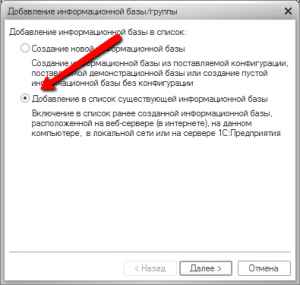
В следующем окне выбираем пункт «Создание информационной базы без конфигурации для разработки» и нажимаем «Далее».
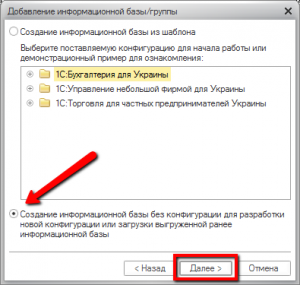
В новом окне задаем наименование нашей базе данных и выбираем пункт «На данном компьютере или на компьютере в локальной сети», нажимаем «Далее».
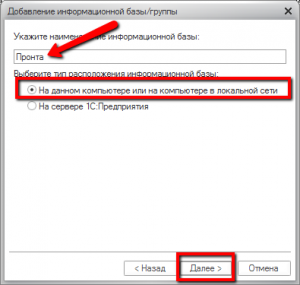
В поле «Каталог информационной базы» указываем путь к папке, куда мы скопировали информационную базу и нажимаем «Далее».
В следующем окне «Готово».
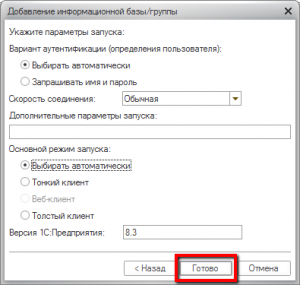
Новая информационная база подключена, и она появилась в списке наших информационных баз. На этом все теперь можно запускать 1С и работать в копии базы.